win10 游戏运行缓慢怎么回事 win10系统电脑游戏运行慢如何修复
更新时间:2021-02-19 10:53:50作者:huige
有很多的小伙伴都已经升级到最新版的win10系统,然而使用一段时间之后,在玩游戏的时候,发现游戏运行缓慢,会出现卡顿的情况,这该怎么办呢,经过分析很大原因是系统垃圾过多引起的,那么遇到win10 游戏运行缓慢这个问题怎么办呢?不用着急,针对此问题,本文给大家讲述一下win10系统电脑游戏运行慢的详细修复步骤吧。
具体步骤如下:
1、首先,卡顿的原因有一部分是在垃圾的积累我们打开360安全卫士;
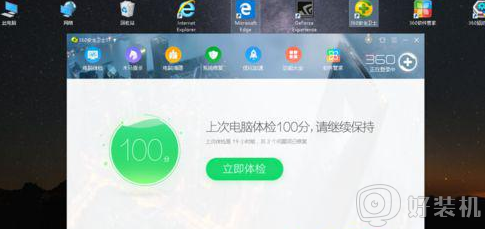
2、单击“清理垃圾”;
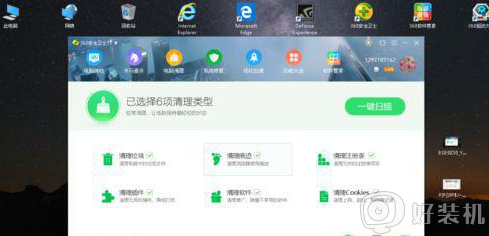
3、点击“一键扫描”,扫描后清理垃圾;
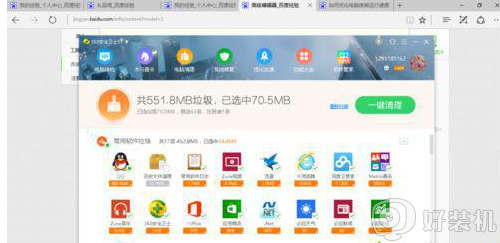
4、打开“360驱动大师”,如果有需要更新的显卡驱动,就可以更新它,更好地支持游戏的运行;
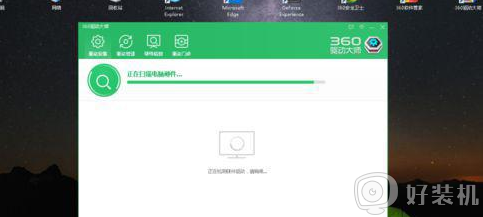
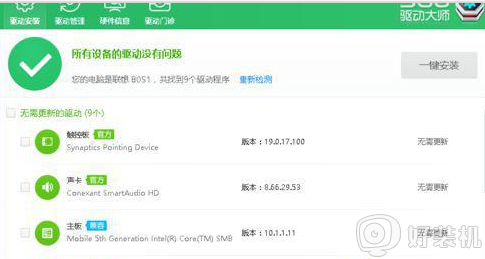
5、打开“GeForce Experience”,并添加游戏;
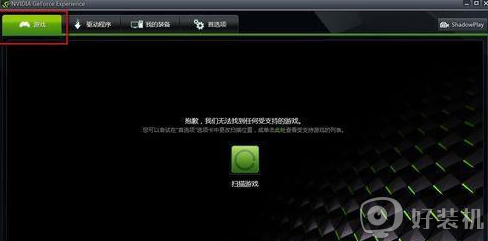
6、点击“启动游戏”,它会给你自动优化,只要你的配置达到了游戏的要求就可以;
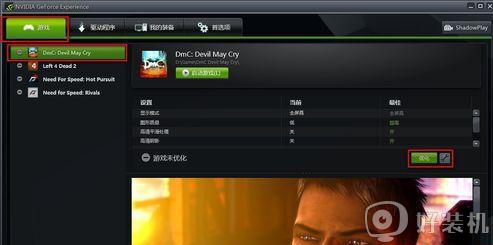
7、玩大型游戏的玩家,独立显卡是必要的,集成显卡的笔记本不适合玩游戏。
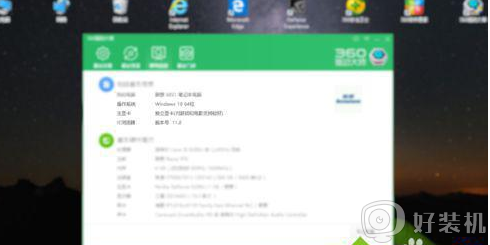
上面给大家讲解的就是win10 游戏运行缓慢的详细解决方法,有遇到一样情况的小伙伴们可以学习上面的方法步骤来进行解决吧。
相关教程:
win10玩游戏间歇性卡顿
win10 游戏运行缓慢怎么回事 win10系统电脑游戏运行慢如何修复相关教程
- Win10如何解决应用商店运行缓慢问题 Win10应用商店运行缓慢的解决方法
- win10更新后运行变慢怎么回事 win10更新以后系统运行很慢怎么解决
- win10运行很慢怎么回事 win10运行非常慢的解决办法
- win10 右键打开慢怎么回事 win10电脑右键点文件变慢如何修复
- win10重置系统怎么操作 win10重置系统的图文教程
- win10 远程桌面慢怎么回事 win10远程桌面速度缓慢太卡的解决步骤
- win10打开软件很慢怎么办 win10系统打开软件很慢如何解决
- win10电脑如何实现窗口慢动作 让win10电脑实现窗口慢动作的方法
- win10复制文件时速度缓慢什么原因 win10复制文件时速度缓慢的解决方法
- win10打开程序响应很慢怎么办 win10打开软件响应特别慢怎么解决
- win10拼音打字没有预选框怎么办 win10微软拼音打字没有选字框修复方法
- win10你的电脑不能投影到其他屏幕怎么回事 win10电脑提示你的电脑不能投影到其他屏幕如何处理
- win10任务栏没反应怎么办 win10任务栏无响应如何修复
- win10频繁断网重启才能连上怎么回事?win10老是断网需重启如何解决
- win10批量卸载字体的步骤 win10如何批量卸载字体
- win10配置在哪里看 win10配置怎么看
热门推荐
win10教程推荐
- 1 win10亮度调节失效怎么办 win10亮度调节没有反应处理方法
- 2 win10屏幕分辨率被锁定了怎么解除 win10电脑屏幕分辨率被锁定解决方法
- 3 win10怎么看电脑配置和型号 电脑windows10在哪里看配置
- 4 win10内存16g可用8g怎么办 win10内存16g显示只有8g可用完美解决方法
- 5 win10的ipv4怎么设置地址 win10如何设置ipv4地址
- 6 苹果电脑双系统win10启动不了怎么办 苹果双系统进不去win10系统处理方法
- 7 win10更换系统盘如何设置 win10电脑怎么更换系统盘
- 8 win10输入法没了语言栏也消失了怎么回事 win10输入法语言栏不见了如何解决
- 9 win10资源管理器卡死无响应怎么办 win10资源管理器未响应死机处理方法
- 10 win10没有自带游戏怎么办 win10系统自带游戏隐藏了的解决办法
